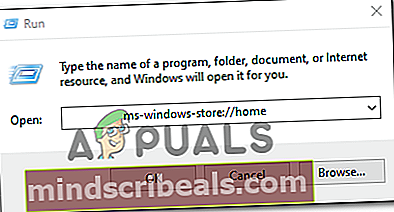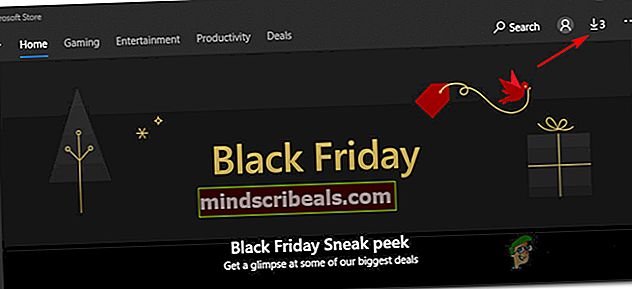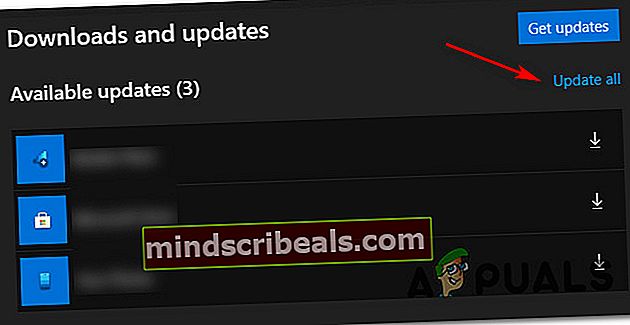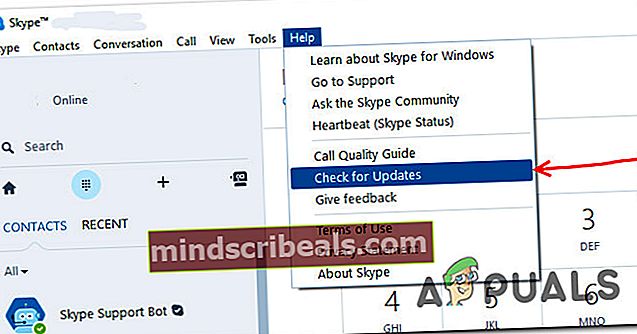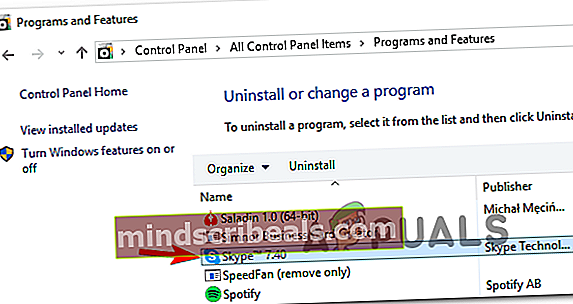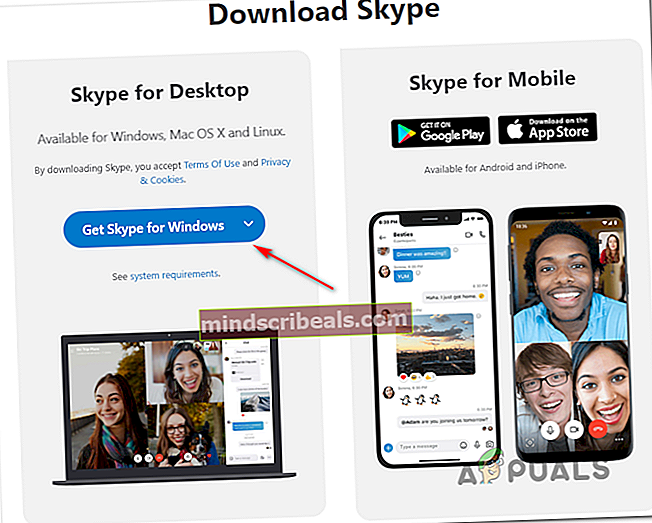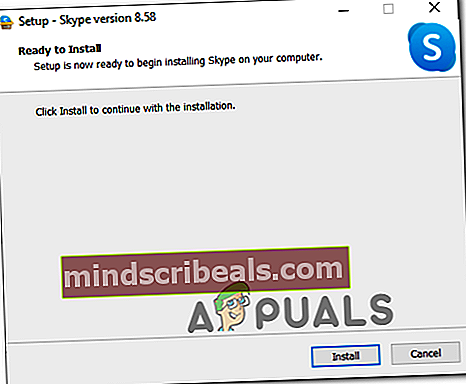Τρόπος διόρθωσης σφάλματος SkypeBridge.exe στα Windows 10
Ορισμένοι χρήστες των Windows 10 βλέπουν επανειλημμένα ένα μήνυμα σφάλματος που σχετίζεται με ένα συγκεκριμένο εκτελέσιμο που ονομάζεται SkypeBridge.exe. Στις περισσότερες περιπτώσεις, το αναδυόμενο σφάλμα περιέχει ένα από τα ακόλουθα μηνύματα: «Η παράμετρος είναι λανθασμένη», «Η περιοχή δεδομένων που μεταβιβάστηκε σε μια κλήση συστήματος είναι πολύ μικρή» ή «Το σύστημα προσπάθησε να φορτώσει ή να επαναφέρει ένα αρχείο στο μητρώο, αλλά το καθορισμένο αρχείο δεν είναι σε μορφή αρχείου μητρώου».

Μετά τη διερεύνηση αυτού του συγκεκριμένου ζητήματος, αποδεικνύεται ότι υπάρχουν πολλές διαφορετικές αιτίες που μπορεί να προκαλέσουν αυτό το συγκεκριμένο σφάλμα. Ακολουθεί μια λίστα με πιθανούς ενόχους που ενδέχεται να είναι υπεύθυνοι για την εμφάνιση αυτού του κωδικού σφάλματος:
- Ξεπερασμένη έκδοση Skype - Σύμφωνα με την πλειονότητα των επηρεαζόμενων χρηστών, αυτό το πρόβλημα οφείλεται σε μεγάλο βαθμό σε ένα σφάλμα που εισήχθη με την έκδοση Skype 14.35.76.0. Ευτυχώς, η Microsoft κατάφερε να διορθώσει το πρόβλημα με μια επείγουσα επιδιόρθωση που κυκλοφόρησε τόσο για την επιφάνεια εργασίας όσο και για την έκδοση UWP του Skype. Για να το εκμεταλλευτείτε, το μόνο που χρειάζεται να κάνετε είναι να αναγκάσετε να ενημερώσετε την τρέχουσα έκδοση Skype.
- Λείπει η ενημέρωση ασφαλείας των Windows - Όπως αποδεικνύεται, αυτό το πρόβλημα μπορεί επίσης να προκύψει εάν χάσετε μια βασική ενημέρωση ασφαλείας που απαιτεί το Skype για να λειτουργήσει με ασφάλεια. Αυτό απαιτείται τόσο από τις εκδόσεις UWP όσο και από επιτραπέζιους υπολογιστές. Σε αυτήν την περίπτωση, μπορείτε να διορθώσετε το πρόβλημα εγκαθιστώντας κάθε εκκρεμή ενημέρωση χρησιμοποιώντας το στοιχείο WU.
- Κατεστραμμένη εγκατάσταση Skype - Σε ορισμένες περιπτώσεις, μπορείτε να περιμένετε να δείτε αυτό το σφάλμα εάν η εγκατάσταση του Skype (επιτραπέζιος υπολογιστής ή UWP) περιέχει καταστροφή αρχείων. Σε αυτήν την περίπτωση, μπορείτε να επιδιορθώσετε το πρόβλημα είτε επανεγκαθιστώντας την έκδοση επιτραπέζιου υπολογιστή είτε επαναφέρετε την έκδοση UWP του Skype.
- Διαφθορά αρχείου συστήματος - Η καταστροφή αρχείων συστήματος μπορεί επίσης να είναι υπεύθυνη για την εμφάνιση αυτού του σφάλματος εάν ορισμένες εξαρτήσεις που χρησιμοποιούνται από το Skype μολύνθηκαν από καταστροφή. Εάν αυτό το σενάριο ισχύει, θα πρέπει να μπορείτε να διορθώσετε το πρόβλημα ανανεώνοντας κάθε αρχείο των Windows με μια διαδικασία επιδιόρθωσης εγκατάστασης ή καθαρής εγκατάστασης.
Τώρα που γνωρίζετε τους πιθανούς ενόχους, ακολουθήστε τις παρακάτω μεθόδους για οδηγίες σχετικά με την επίλυση του προβλήματος με βάση κάθε πιθανό ένοχο:
Μέθοδος 1: Ενημέρωση Skype στην πιο πρόσφατη έκδοση
Όπως αποδεικνύεται, στις περισσότερες περιπτώσεις, το ζήτημα προκαλείται από ένα σφάλμα που εισήχθη με την έκδοση Skype 14.35.76.0 – Αυτό το πρόβλημα αναφέρεται ότι παρουσιάζεται τόσο με το UWP (Universal Windows Platform) όσο και με την έκδοση Skype για επιτραπέζιους υπολογιστές.
Ευτυχώς, η Microsoft διόρθωσε αυτήν την κακή ενημέρωση με μια επείγουσα επιδιόρθωση, οπότε αν αυτό το σενάριο ισχύει, το μόνο που χρειάζεται να κάνετε είναι να ενημερώσετε την έκδοση Skype στην πιο πρόσφατη διαθέσιμη έκδοση. Φυσικά, οι οδηγίες για αυτό θα διαφέρουν ανάλογα με την έκδοση της εφαρμογής που χρησιμοποιείτε.
Εξαιτίας αυτού, έχουμε συγκεντρώσει 2 διαφορετικούς δευτερεύοντες οδηγούς που θα σας καθοδηγήσουν στη διαδικασία ενημέρωσης της έκδοσης Skype στην πιο πρόσφατη έκδοση τόσο στην επιφάνεια εργασίας όσο και στην έκδοση UWP. Ακολουθήστε τον δευτερεύοντα οδηγό (A ή B) που ισχύει για την έκδοση Skype που χρησιμοποιείτε.
A. Ενημέρωση της έκδοσης Skype UWP
- Τύπος Πλήκτρο Windows + R για να ανοίξετε ένα Τρέξιμο κουτί διαλόγου. Μόλις μπείτε μέσα Τρέξιμο κουτί, πληκτρολογήστε «ms-windows-store: // Αρχική σελίδα«Μέσα στο πλαίσιο κειμένου και πατήστε Εισαγω για να ανοίξετε το Σπίτι σελίδα του Κατάστημα Microsoft.
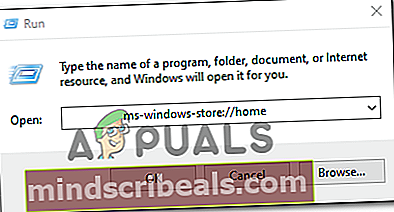
- Μόλις μπείτε στο Σπίτι οθόνη του Microsoft Αποθηκεύστε, κάντε κλικ στο Κατεβάστε εικονίδιο (επάνω δεξιά γωνία της οθόνης)
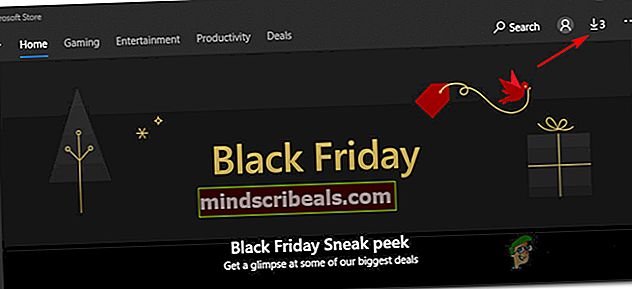
- μεσα στην Λήψεις οθόνη, κοιτάξτε κάτω Διαθέσιμες ενημερώσεις και δείτε αν η καρτέλα περιέχει μια νέα έκδοση του Skype. Εάν υπάρχει, κάντε κλικ στο εικονίδιο λήψης και ακολουθήστε τις οδηγίες στην οθόνη για να ολοκληρώσετε την εγκατάσταση της νέας έκδοσης Skype UWP ή κάντε κλικ στο Ενημέρωση όλων για να εγκαταστήσετε κάθε διαθέσιμη ενημέρωση.
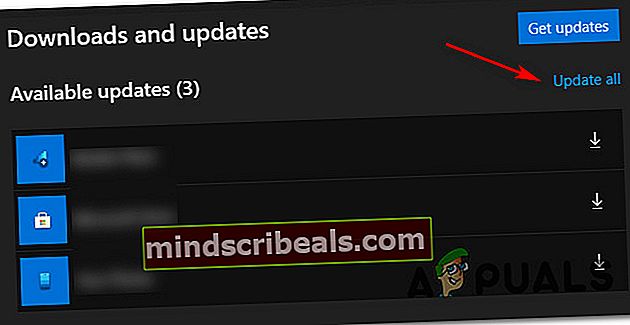
- Μόλις ολοκληρωθεί η εγκατάσταση, επανεκκινήστε τον υπολογιστή σας και δείτε εάν το SkypeBridge.exeτο σφάλμα σταμάτησε να εμφανίζεται.
Β. Ενημέρωση της έκδοσης Skype Desktop
- Ανοίξτε την έκδοση για υπολογιστές του Skype και συνδεθείτε με τον λογαριασμό χρήστη σας.
- Μόλις συνδεθείτε με επιτυχία, αποκτήστε πρόσβαση στο Βοήθεια από το μενού στο επάνω μέρος και, στη συνέχεια, κάντε κλικ στο Ελεγχος για ενημερώσεις χειροκίνητα από το μενού περιβάλλοντος που εμφανίστηκε πρόσφατα.
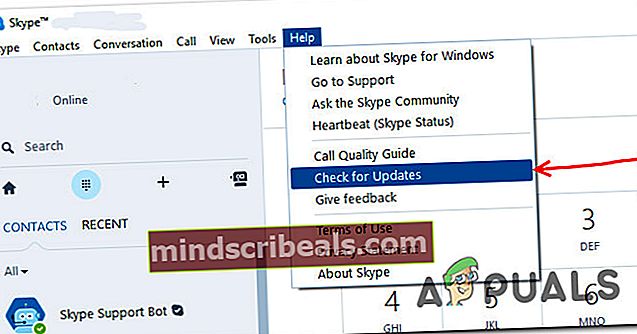
Σημείωση: Εάν δεν βλέπετε το Βοήθεια είσοδος στο Skype, πατήστε το ALT κλειδί και η γραμμή εργαλείων θα πρέπει να εμφανιστεί αμέσως.
- Ακολουθήστε τις οδηγίες που εμφανίζονται στην οθόνη για να ολοκληρώσετε την εγκατάσταση της νεότερης έκδοσης Skype και, στη συνέχεια, επανεκκινήστε τον υπολογιστή σας και δείτε εάν το πρόβλημα έχει επιλυθεί.
Εάν το ίδιο πρόβλημα εξακολουθεί να εμφανίζεται μετά την ενημέρωση ή ήσασταν ήδη στην τελευταία έκδοση του Skype, μεταβείτε στην επόμενη μέθοδο παρακάτω.
Μέθοδος 2: Εγκατάσταση κάθε εκκρεμής ενημέρωσης των Windows
Όπως αποδεικνύεται, αυτό το πρόβλημα μπορεί επίσης να προκύψει εάν χρησιμοποιείτε μια πολύ ξεπερασμένη έκδοση Windows και προσπαθείτε να εκτελέσετε την τελευταία έκδοση του Skype UWP. Εάν αυτό το σενάριο ισχύει, πιθανότατα βλέπετε αυτό το σφάλμα λόγω του γεγονότος ότι το Skype απαιτεί ενημέρωση ασφαλείας που λείπει από τον υπολογιστή σας.
Εάν αυτό το σενάριο ισχύει, μπορείτε να διορθώσετε το πρόβλημα εγκαθιστώντας κάθε Windows Update που εκκρεμεί αυτήν τη στιγμή στον υπολογιστή σας.
Σε περίπτωση που αυτό το σενάριο ισχύει και χρησιμοποιείτε Windows 10, ακολουθήστε τις παρακάτω οδηγίες για να εγκαταστήσετε κάθε εκκρεμή ενημέρωση, προκειμένου να διορθώσετε το σφάλμα που σχετίζεται με το SkypeBridge.exe:
- Τύπος Πλήκτρο Windows + R για να ανοίξετε ένα Τρέξιμο κουτί διαλόγου. Στη συνέχεια, πληκτρολογήστε "ms-ρυθμίσεις: windowsupdate ’μέσα στο πλαίσιο κειμένου και πατήστε Εισαγω για να ανοίξετε το Ενημερωμένη έκδοση για Windows καρτέλα του Ρυθμίσεις αυτί.

Σημείωση: Σε περίπτωση που χρησιμοποιείτε Windows 7 και Windows 8.1, χρησιμοποιήστε το "wuapp » αντ 'αυτού.
- Μόλις μπείτε στο Ενημερωμένη έκδοση για Windows οθόνη, μετακινηθείτε προς τα δεξιά και κάντε κλικ στοΕλεγχος για ενημερώσεις,Στη συνέχεια, ακολουθήστε τις οδηγίες που εμφανίζονται στην οθόνη για να εγκαταστήσετε κάθε ενημέρωση των Windows που περιμένει να εγκατασταθεί.

Σημείωση: Λάβετε υπόψη ότι εάν έχετε πολλές ενημερώσεις, θα σας ζητηθεί να κάνετε επανεκκίνηση του υπολογιστή σας πριν λάβετε την ευκαιρία να εγκαταστήσετε κάθε εκκρεμές στοιχείο - Εάν συμβεί αυτό, επανεκκινήστε τον υπολογιστή σας σύμφωνα με τις οδηγίες, αλλά φροντίστε να επιστρέψετε στα ίδια Windows Μενού ενημέρωσης κατά την επόμενη εκκίνηση και συνεχίστε με την εγκατάσταση των υπόλοιπων ενημερώσεων.
- Μόλις εγκατασταθεί κάθε εκκρεμή ενημέρωση, επανεκκινήστε τον υπολογιστή σας και δείτε εάν το SkypeBridge.exe το σφάλμα διορθώνεται μόλις ολοκληρωθεί η επόμενη εκκίνηση.
Σε περίπτωση που το ίδιο πρόβλημα εξακολουθεί να εμφανίζεται, μεταβείτε στην επόμενη μέθοδο παρακάτω.
Μέθοδος 3: Επανεγκατάσταση του Skype
Όπως αποδεικνύεται, αυτό το πρόβλημα μπορεί επίσης να προκληθεί από κάποιο είδος καταστροφής αρχείων που ανήκει στο φάκελο εγκατάστασης Skype. Αυτό αναφέρεται ότι συμβαίνει τόσο στην επιφάνεια εργασίας όσο και στην έκδοση UWP του Skype.
Εάν αυτό το σενάριο ισχύει, θα πρέπει να μπορείτε να διορθώσετε το πρόβλημα επανεγκαθιστώντας την τρέχουσα έκδοση του Skype, προκειμένου να διασφαλίσετε ότι εκκαθαρίζετε τυχόν πιθανή καταστροφή αρχείων από το φάκελο εγκατάστασης.
Ωστόσο, λάβετε υπόψη ότι ανάλογα με την έκδοση του Skype που χρησιμοποιείτε, οι οδηγίες για την επανεγκατάσταση της εφαρμογής θα είναι διαφορετικές. Εξαιτίας αυτού, έχουμε δημιουργήσει 2 ξεχωριστούς οδηγούς για να καλύψουμε και τα δύο πιθανά σενάρια. Ακολουθήστε τον οδηγό (A ή B) που ισχύει για το τρέχον σενάριό σας:
A. Επανεγκατάσταση της έκδοσης Desktop του Skype
- Ξεκινήστε διασφαλίζοντας ότι η κύρια εφαρμογή Skype και οποιαδήποτε διαδικασία παρασκηνίου που σχετίζεται με αυτήν δεν επιτρέπεται να εκτελούνται (frontend ή στο παρασκήνιο).
- Στη συνέχεια, πατήστε Πλήκτρο Windows + R για να ανοίξετε ένα Τρέξιμο πλαίσιο διαλόγου και τύπος «Appwiz.cpl» στη γραμμή εντολών πριν πατήσετε enter για να ανοίξετε το Προγράμματα και χαρακτηριστικά μενού.

- Μέσα στο κεντρικό Προγράμματα και αρχεία μενού, μετακινηθείτε προς τα κάτω στη λίστα των καταχωρήσεων και βρείτε αυτήν που σχετίζεται Skype. Όταν το δείτε, κάντε δεξί κλικ πάνω του και επιλέξτε Κατάργηση εγκατάστασης από το μενού περιβάλλοντος που εμφανίστηκε πρόσφατα.
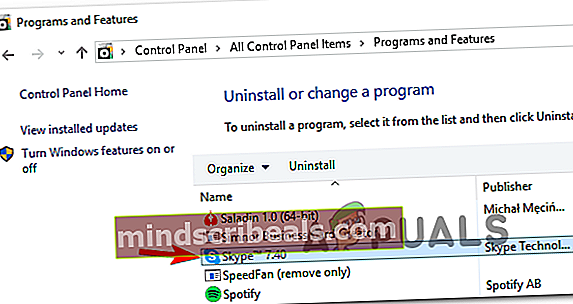
- Μέσα στην οθόνη κατάργησης εγκατάστασης, ακολουθήστε τις οδηγίες στην οθόνη για να ολοκληρώσετε τη διαδικασία απεγκατάστασης και, στη συνέχεια, κάντε επανεκκίνηση του υπολογιστή σας.
- Μόλις ο υπολογιστής σας εκκινήσει αντίγραφα ασφαλείας, επισκεφθείτε το σελίδα λήψης του Skype και κατεβάστε την τελευταία έκδοση της έκδοσης για υπολογιστές.
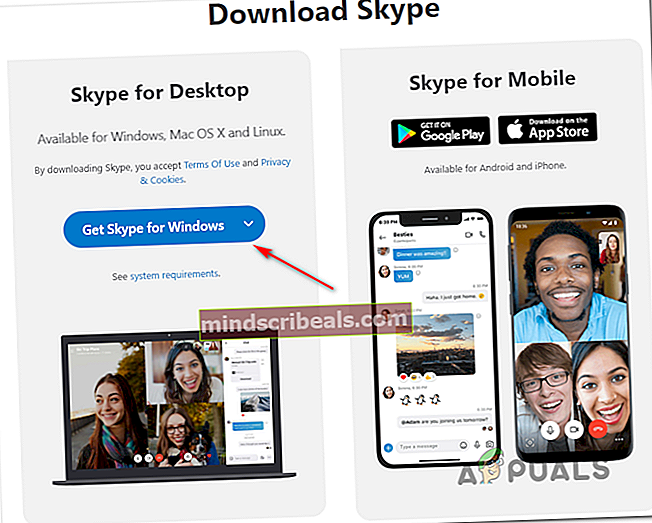
- Μόλις ολοκληρωθεί η λήψη, κάντε διπλό κλικ στο εκτελέσιμο πρόγραμμα εγκατάστασης και ακολουθήστε τις οδηγίες στην οθόνη για να ολοκληρώσετε την εγκατάσταση της πιο πρόσφατης έκδοσης Skype.
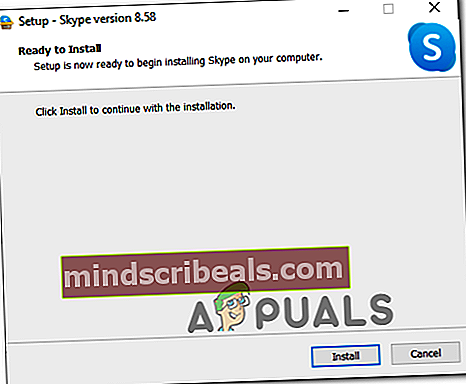
- Μόλις ολοκληρωθεί η εγκατάσταση, συνδεθείτε ξανά με τα διαπιστευτήρια χρήστη σας και δείτε εάν το σφάλμα SkypeBridge.exe έχει πλέον διορθωθεί.
Β. Επανεγκατάσταση της έκδοσης UWP του Skype
- Τύπος Πλήκτρο Windows + R για να ανοίξετε ένα Τρέξιμο κουτί διαλόγου. Στη συνέχεια, πληκτρολογήστε "ms-settings: appsfeatures »μέσα στο πλαίσιο κειμένου και πατήστε Εισαγω για να ανοίξετε το Εφαρμογές και δυνατότητες οθόνη του Ρυθμίσεις εφαρμογή.
- μεσα στην Εφαρμογές και δυνατότητες εφαρμογή, μετακινηθείτε προς τα κάτω στη λίστα των εγκατεστημένων εφαρμογών UWP και εντοπίστε την καταχώριση που σχετίζεται με το Skype.
- Όταν το δείτε, κάντε κλικ σε αυτό για να επεκτείνετε τις διαθέσιμες επιλογές και, στη συνέχεια, κάντε κλικ στο Προχωρημένες επιλογές από τη λίστα των διαθέσιμων επιλογών.
- Μόλις μπείτε στο Προχωρημένες επιλογές μενού, μετακινηθείτε προς τα κάτω μέχρι το Επαναφορά και κάντε κλικ στο Επαναφορά κουμπί.
- Όταν σας ζητηθεί να επιβεβαιώσετε τη λειτουργία, κάντε το και περιμένετε να ολοκληρωθεί η λειτουργία.
Σημείωση: Αυτή η λειτουργία θα καταλήξει στην εκκαθάριση της προσωρινής μνήμης και θα διαγράψει όλα τα αρχεία που δημιουργήθηκαν ή αντιγράφηκαν μετά την αρχική εγκατάσταση.
- Μόλις ολοκληρωθεί η λειτουργία, επανεκκινήστε τον υπολογιστή σας και δείτε εάν το πρόβλημα επιδιορθωθεί μόλις ολοκληρωθεί η επόμενη εκκίνηση.

Εάν το έχετε ήδη κάνει και εξακολουθείτε να βλέπετε το ίδιο SkypeBridge.exe σφάλμα, μεταβείτε στην επόμενη πιθανή επιδιόρθωση παρακάτω.
Μέθοδος 4: Εκτέλεση εγκατάστασης επιδιόρθωσης / καθαρή εγκατάσταση
Εάν καμία από τις παραπάνω οδηγίες δεν λειτούργησε για εσάς, είναι πολύ πιθανό κάποιο είδος διαφθοράς να προκαλεί αυτό το είδος SkypeBridge.exe λάθος. Και επειδή καμία από τις παραπάνω οδηγίες δεν λειτούργησε για εσάς, πιθανότατα αντιμετωπίζετε καταστροφή μεταξύ των αρχείων του λειτουργικού σας συστήματος - Σε αυτήν την περίπτωση, ο πιο αποτελεσματικός τρόπος επίλυσης του προβλήματος είναι η επαναφορά κάθε στοιχείου των Windows με καθαρή εγκατάσταση ή επιδιόρθωση διαδικασία:
- Καθαρή εγκατάσταση - Αυτή η διαδικασία δεν θα απαιτήσει την εισαγωγή ενός συμβατού μέσου εγκατάστασης και μπορεί να ξεκινήσει απευθείας από τα μενού του λειτουργικού συστήματος GUI. Ωστόσο, το κύριο μειονέκτημα αυτής της μεθόδου είναι ότι αν δεν δημιουργήσετε αντίγραφα ασφαλείας των δεδομένων σας εκ των προτέρων, θα καταλήξετε να χάσετε όλα τα δεδομένα που αποθηκεύετε αυτήν τη στιγμή στη μονάδα δίσκου OS.
- Εγκατάσταση επισκευής - Αυτή η διαδικασία αναφέρεται επίσης συνήθως ως επιτόπια αναβάθμιση. Θα σας επιτρέψει να ανανεώσετε κάθε στοιχείο των Windows χωρίς να αγγίξετε κανένα από τα προσωπικά σας αρχεία. Θα σας ζητηθεί να χρησιμοποιήσετε μέσα εγκατάστασης, αλλά θα μπορείτε να διατηρήσετε όλες τις εγκατεστημένες εφαρμογές, τα παιχνίδια, τα προσωπικά μέσα και τις προτιμήσεις των χρηστών σας.